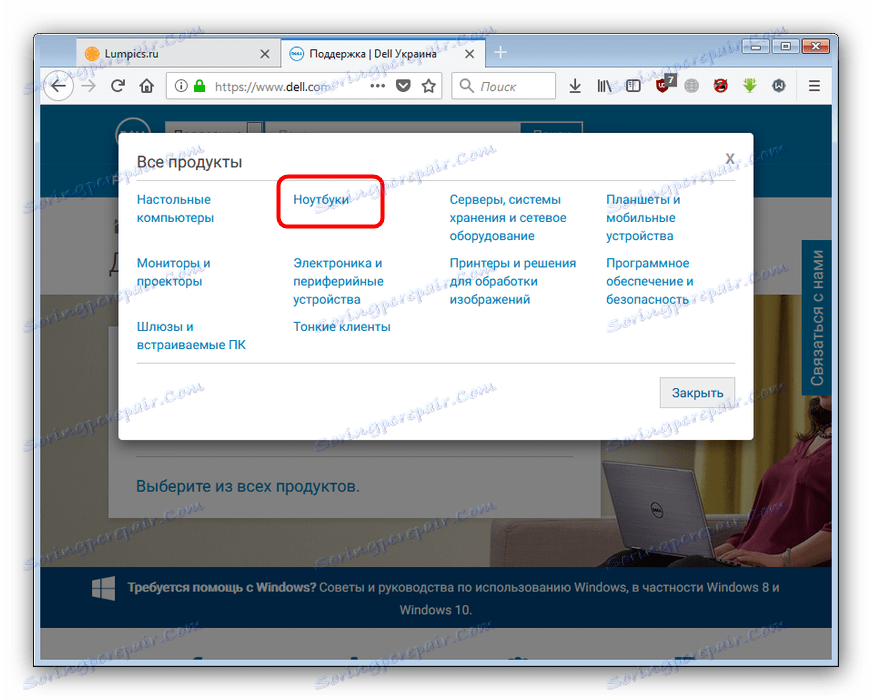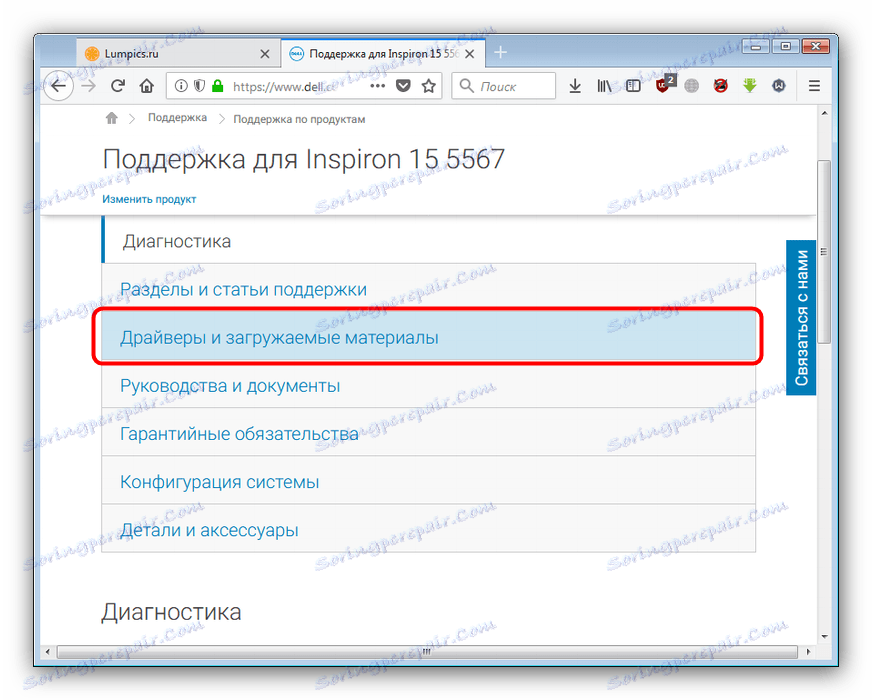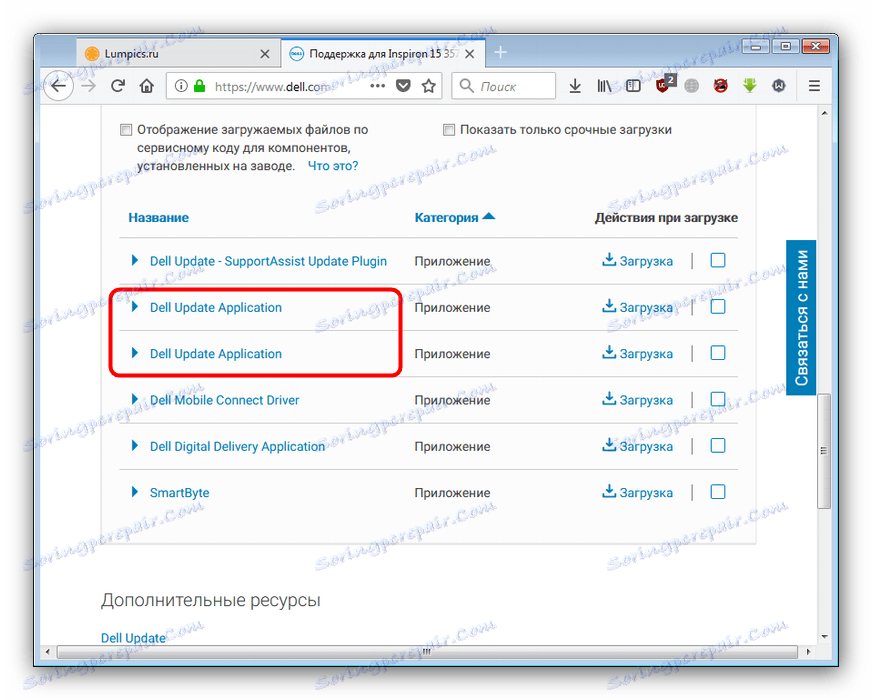Instalowanie sterowników na laptopie Dell Inspiron 15
Laptopy firmy Dell znane są jako jedne z najbardziej zaawansowanych technologicznie rozwiązań na rynku. Oczywiście do pełnej obsługi sprzętu wbudowanego w te laptopy wymagane są odpowiednie sterowniki. W naszym dzisiejszym materiale przedstawimy procedurę instalacji sterowników do laptopa Dell Inspiron 15.
Treść
Załadujemy sterowniki do Dell Inspiron 15
Istnieje kilka sposobów na znalezienie i zainstalowanie oprogramowania narzędziowego dla określonego laptopa. Różnią się one od siebie złożonością implementacji i dokładnością wyników, ale ta odmiana pozwala użytkownikowi wybrać najbardziej odpowiedni dla siebie.
Metoda 1: strona producenta
Większość użytkowników szukających sterowników najpierw przychodzi do zasobu sieciowego producenta urządzenia, więc logicznie byłoby zacząć od tego miejsca.
- Znajdź pozycję menu "Pomoc techniczna" i kliknij na nią.
- Na następnej stronie kliknij link "Wsparcie dla produktu".
- Następnie, pod oknem wprowadzania kodu serwisowego, kliknij pozycję "Wybierz ze wszystkich produktów" .
- Następnie wybierz opcję "Laptopy" .
![Wybór laptopów do wsparcia na oficjalnej stronie pobierania sterowników do dell inspiron 15]()
Następnie - seria, w naszym przypadku "Inspiron" . - Teraz trudna część. Faktem jest, że nazwa Dell Inspiron 15 należy do szerokiej gamy modeli z wieloma indeksami. Są do siebie podobne, ale technicznie mogą być bardzo różne, więc musisz dokładnie wiedzieć, jaką modyfikację masz. Można to zrobić na przykład za pomocą standardowych narzędzi systemu Windows.
Więcej szczegółów: Rozpoznajemy cechy komputera przy użyciu standardowych narzędzi systemu Windows.
Po zapoznaniu się z dokładnym modelem kliknij link z jej nazwiskiem.
- Kliknij blok "Sterowniki i pliki do pobrania" , a następnie przewiń w dół.
![Wyświetl sterowniki i pliki do pobrania na oficjalnej stronie w celu pobrania oprogramowania do dell inspiron 15]()
Zostanie załadowana strona wyszukiwania i pobierania dla wybranego urządzenia. Określ system operacyjny, kategorię i format, w którym dostarczane są sterowniki. Możesz również wpisać słowo kluczowe w wyszukiwaniu - na przykład "wideo" , "dźwięk" lub "sieć" . - Kliknij link "Pobierz", aby pobrać wybrany sterownik.
- Instalacja komponentu nie stanowi problemu: wystarczy postępować zgodnie z instrukcjami Kreatora instalacji.
- Powtórz kroki 6-7 dla wszystkich innych brakujących sterowników. Nie zapomnij zrestartować urządzenia za każdym razem, aby zastosować zmiany.
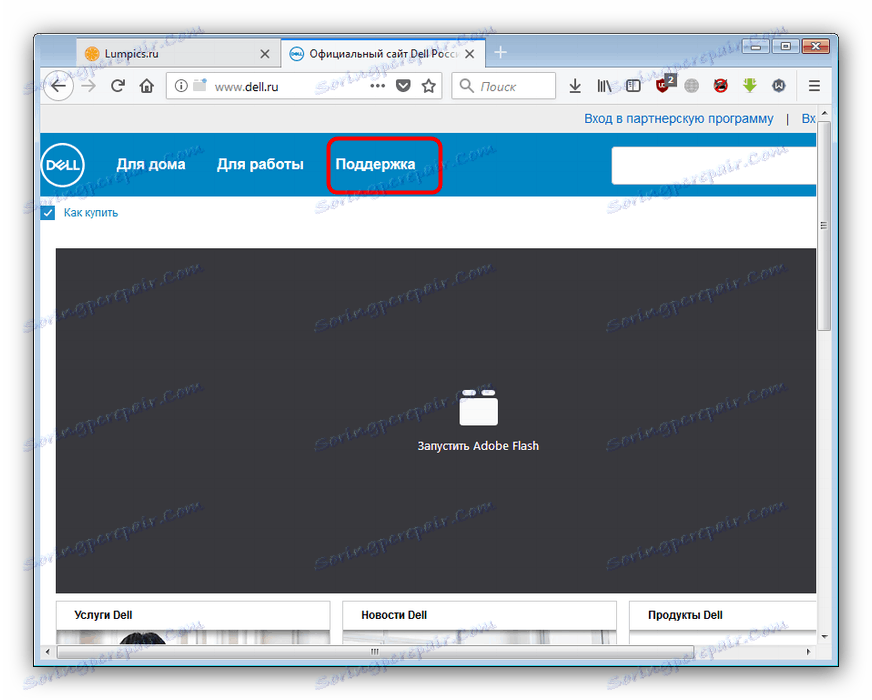
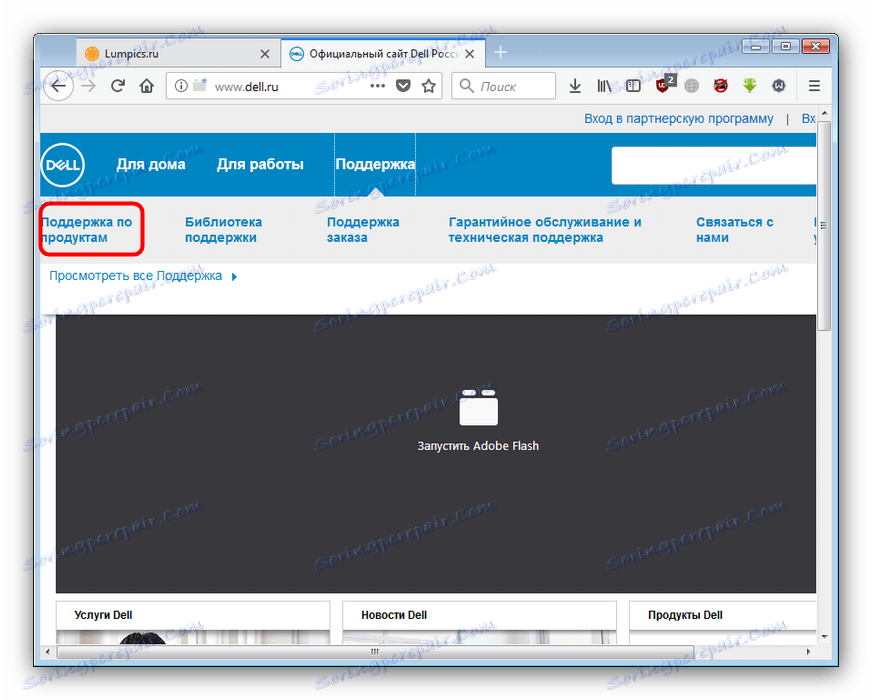
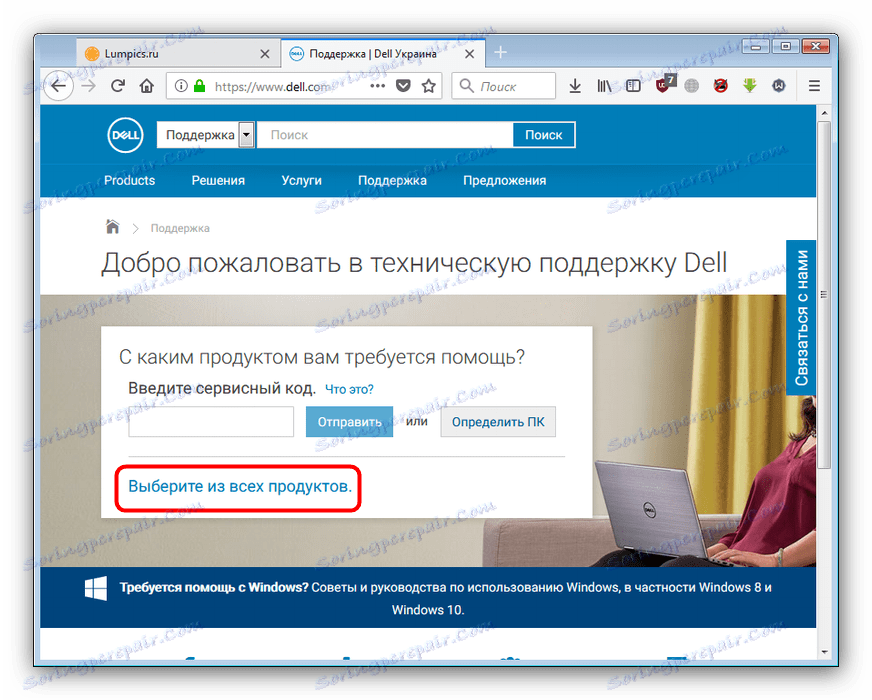
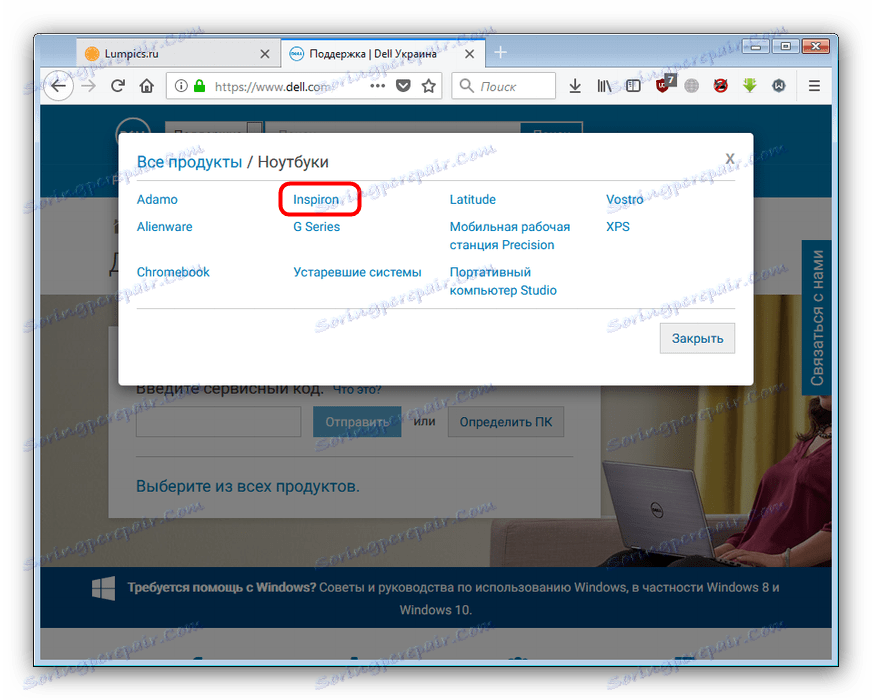
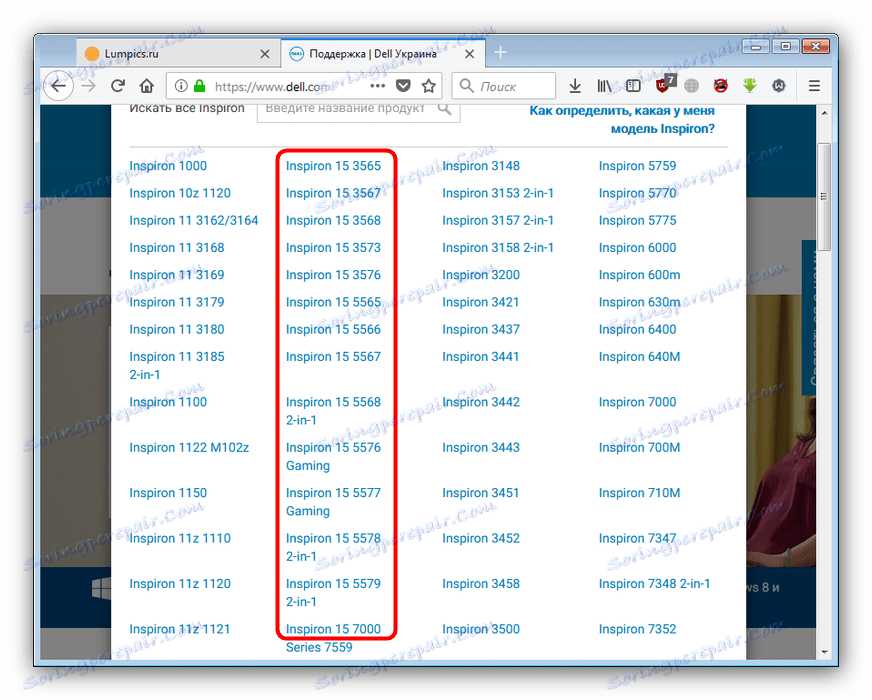
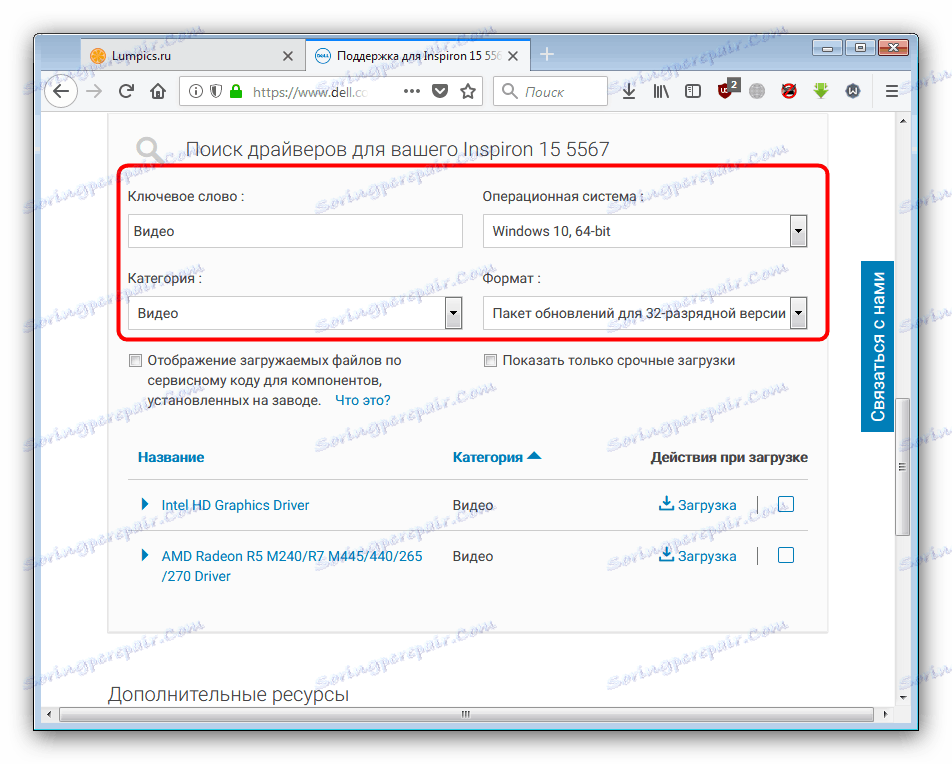
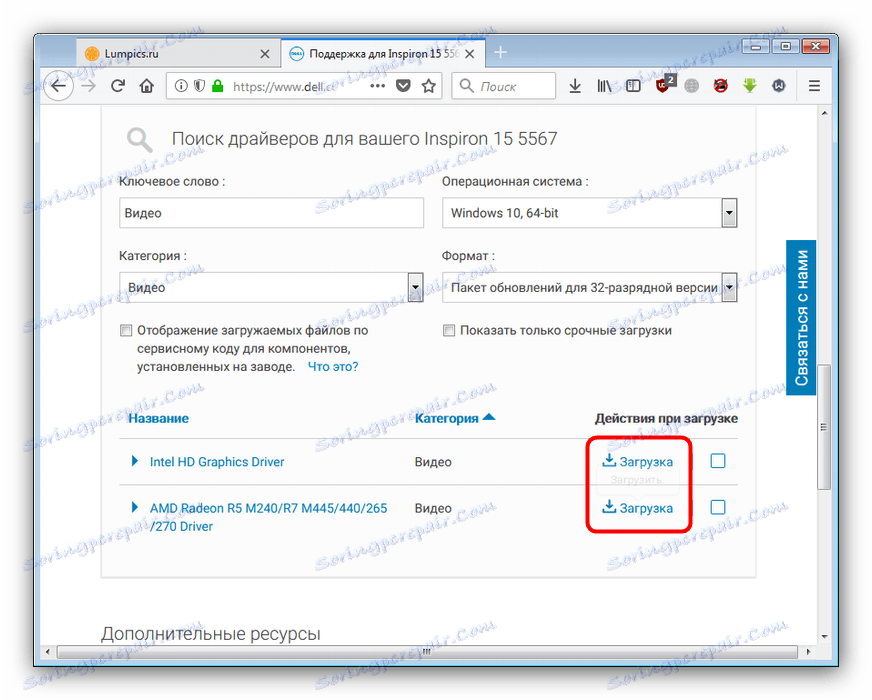
Ta metoda jest dość czasochłonna, ale gwarantuje stuprocentowy wynik.
Metoda 2: Automatyczne wyszukiwanie
Istnieje również mniej dokładna, ale prostsza metoda znajdowania sterowników na oficjalnej stronie firmy Dell, która automatycznie określa niezbędne oprogramowanie. Aby z niego skorzystać, wykonaj następujące czynności:
- Powtórz od pierwszej do 6, ale przewiń do bloku zatytułowanego "Nie możesz znaleźć potrzebnego sterownika", w którym kliknij na link "Wyszukaj sterowniki" .
- Rozpocznie się procedura pobierania, na końcu której witryna wyświetli monit o pobranie narzędzia, które automatycznie wyszuka i zaktualizuje oprogramowanie. Zaznacz pole "Przeczytałem i zaakceptowałem warunki użytkowania dla SupportAssist" , a następnie kliknij "Kontynuuj" .
- Pojawi się okno do pobrania pliku instalacyjnego narzędzia. Pobierz plik, a następnie uruchom i postępuj zgodnie z instrukcjami aplikacji.
- Witryna zostanie automatycznie otwarta z instalatorami sterowników już gotowych do pobrania i zainstalowania, a następnie uruchom ponownie komputer.
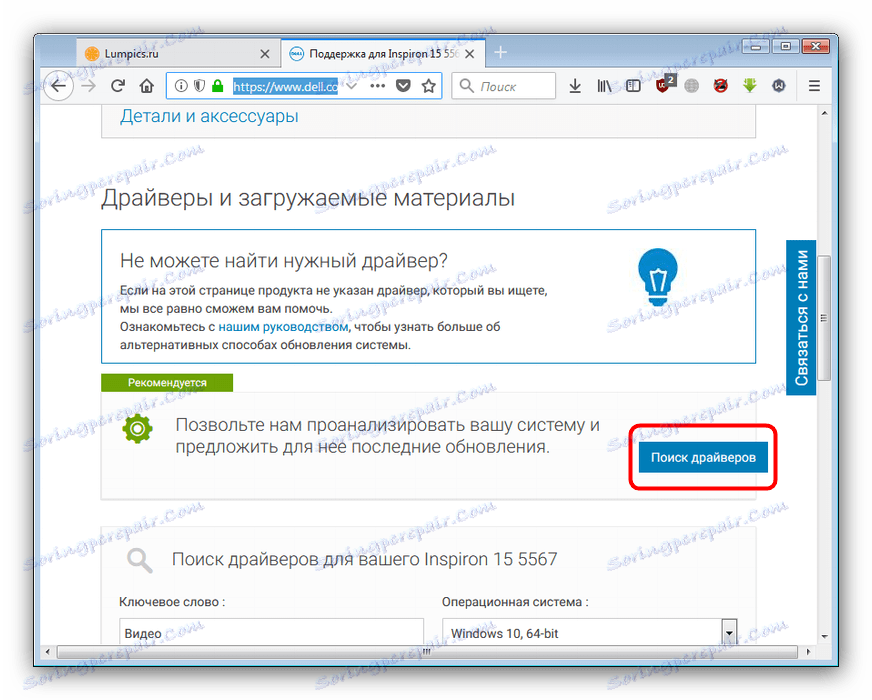
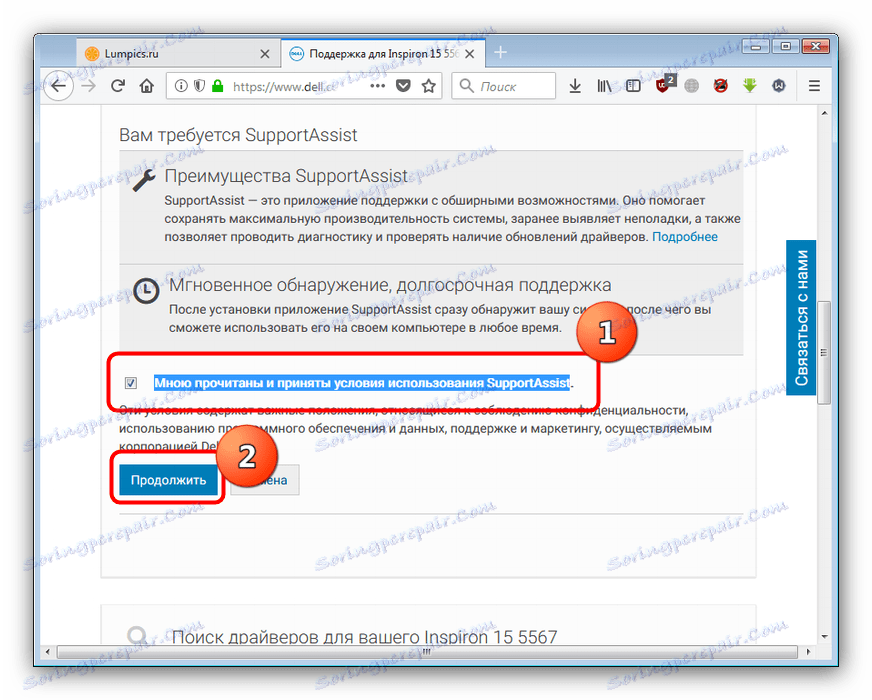
Ta metoda znacznie upraszcza pracę z oficjalną stroną, ale czasami narzędzie nieprawidłowo wykrywa sprzęt lub pokazuje brak sterowników. W takim przypadku użyj innych metod przedstawionych w tym artykule.
Metoda 3: Zastrzeżona użyteczność
Osobliwą kombinacją dwóch pierwszych rozwiązań naszego dzisiejszego zadania będzie użycie zastrzeżonego oprogramowania do aktualizacji sterowników z Dell.
- Powtórz kroki 1-6 metody 1, ale z rozwijanej listy Kategoria wybierz opcję Aplikacja .
- Znajdź bloki aplikacji Dell Update i otwórz je.
![Otwórz bloki narzędzi aktualizacji, aby zainstalować sterowniki dla Dell Inspiron 15]()
Przeczytaj opisy każdej wersji, a następnie pobierz odpowiednią wersję - w tym celu kliknij link "Pobierz" . - Pobierz instalator do dowolnego wygodnego miejsca na komputerze, a następnie uruchom.
- W pierwszym oknie kliknij "Zainstaluj" .
- Zainstaluj narzędzie, postępując zgodnie z instrukcjami Kreatora instalacji. Po zakończeniu instalacji program zostanie uruchomiony na pasku zadań i powiadomi Cię, gdy pojawią się nowe sterowniki.
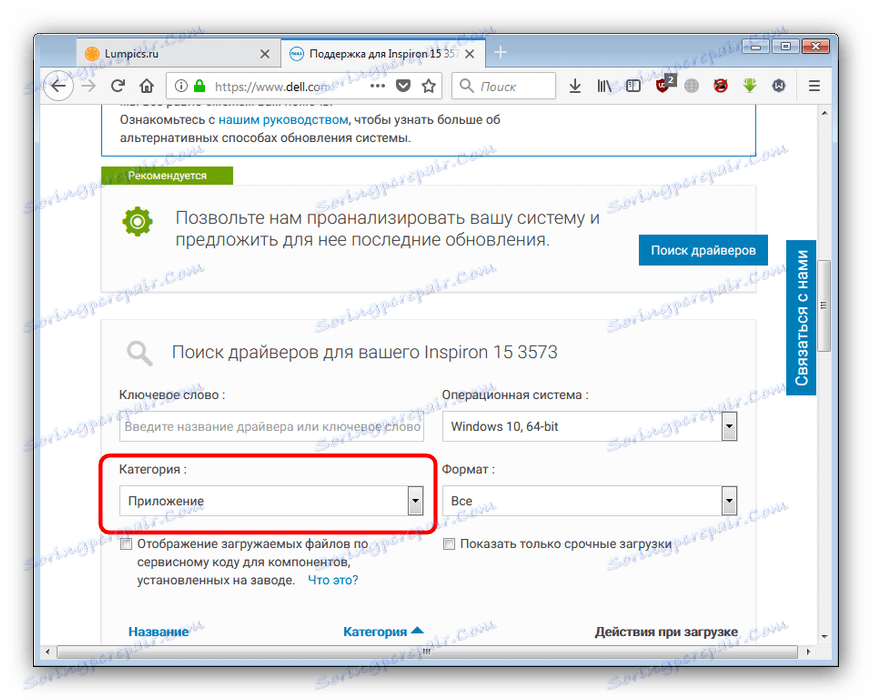
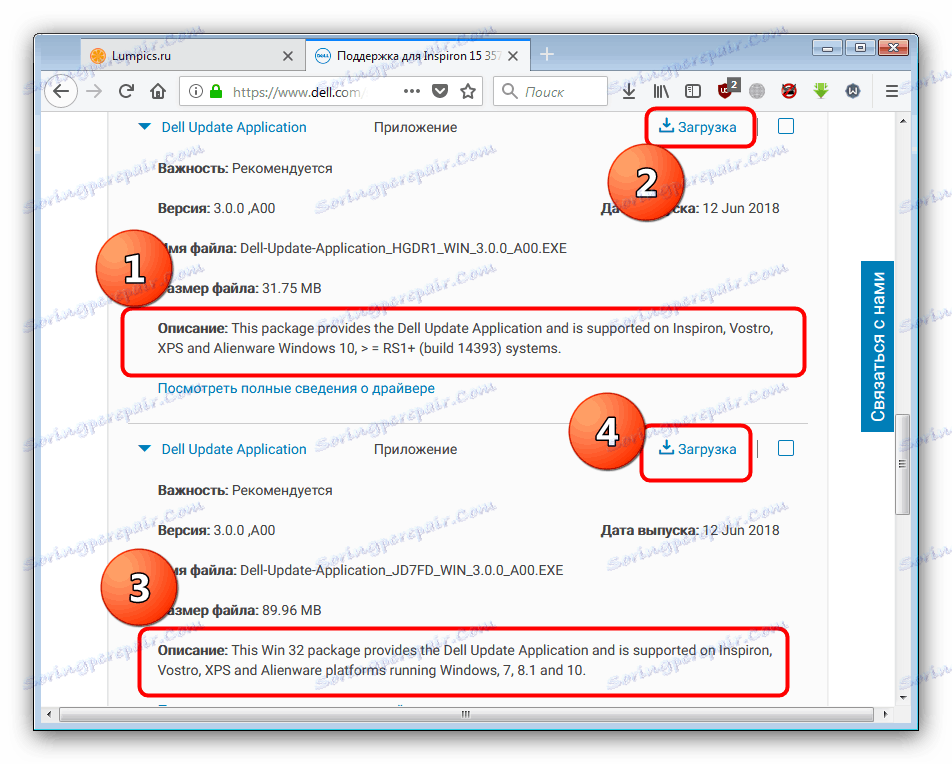
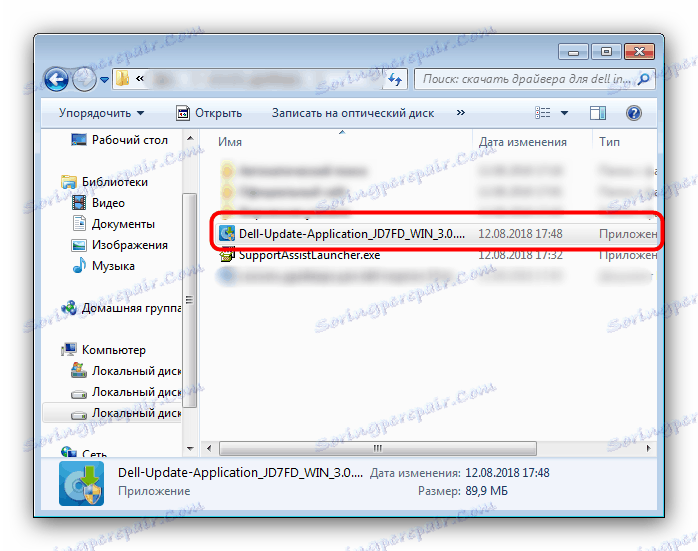
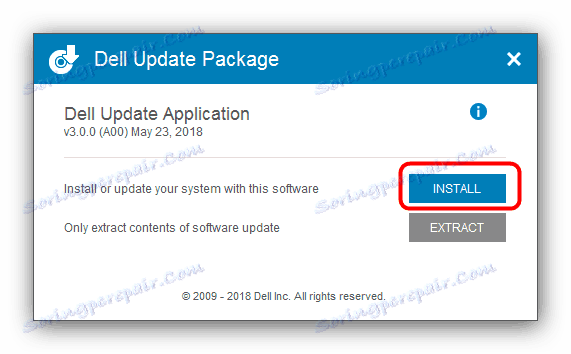
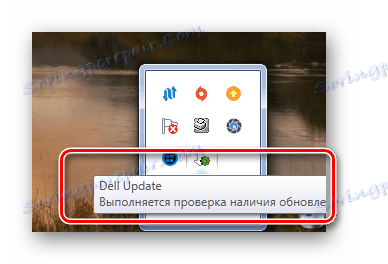
Ta praca z określoną metodą może być uznana za zakończoną.
Metoda 4: Oprogramowanie do instalowania sterowników
Własne narzędzie firmy Dell ma alternatywę w postaci uniwersalnych aplikacji do wyszukiwania i instalowania niezbędnego oprogramowania. Możesz znaleźć krótki przegląd większości programów tej klasy na naszej stronie internetowej.
Więcej szczegółów: Przegląd oprogramowania do instalowania sterowników
Jednym z najlepszych rozwiązań tego typu będzie program. Rozwiązanie Driverpack - po jego stronie znajduje się obszerna baza danych i solidna funkcjonalność. Jednak niektórzy użytkownicy mogą mieć problemy z korzystaniem z tej aplikacji, dlatego zalecamy zapoznanie się z przygotowanym przez nas podręcznikiem.
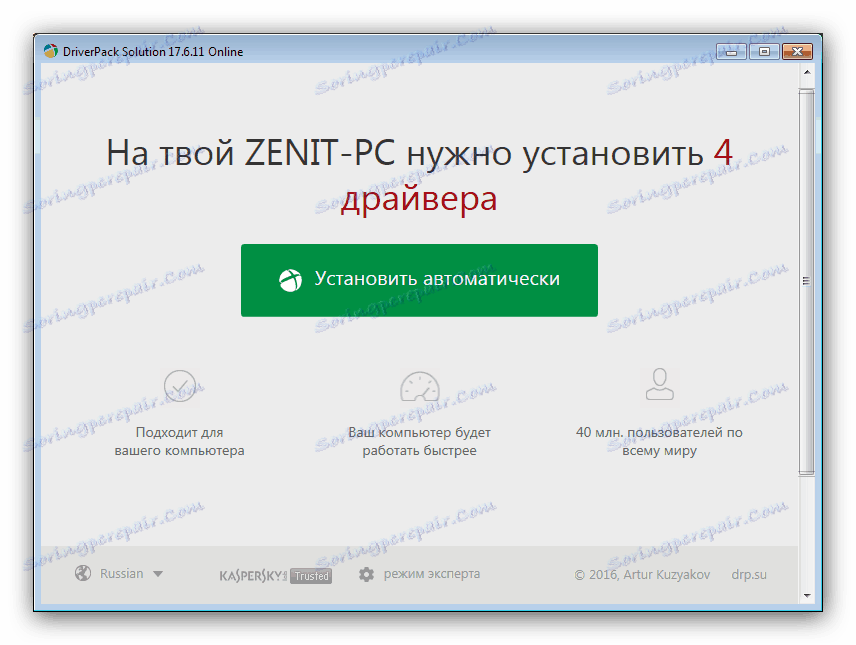
Lekcja: Użyj DriverPack Solution, aby zaktualizować oprogramowanie.
Metoda 5: Użyj identyfikatora sprzętu
Każdy komponent komputera, zarówno wewnętrzny, jak i peryferyjny, ma unikalny identyfikator, za pomocą którego można wyszukiwać sterowniki odpowiednie dla urządzenia. Metoda polega na użyciu niektórych usług online: otwórz witrynę usługi, wpisz identyfikator komponentu w pasku wyszukiwania i wybierz odpowiedni sterownik. Szczegóły tego procesu opisano w artykule dostępnym pod linkiem poniżej.
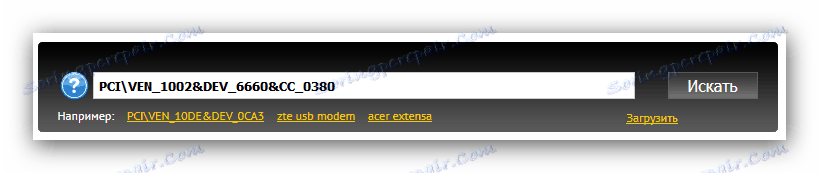
Więcej szczegółów: Szukamy sterowników według identyfikatora urządzenia
Metoda 6: Wbudowany system Windows
Jeśli z jakiegoś powodu użycie narzędzi instalacyjnych innych producentów nie jest dostępne, Menedżer urządzeń systemu Windows jest do Twojej dyspozycji. Ten komponent nie tylko dostarcza informacji o sprzęcie komputerowym, ale jest także w stanie wyszukać i zainstalować brakujące oprogramowanie. Zwracamy jednak uwagę, że "Menedżer urządzeń" często instaluje tylko minimalny sterownik potrzebny do działania: można zapomnieć o rozszerzonej funkcjonalności.
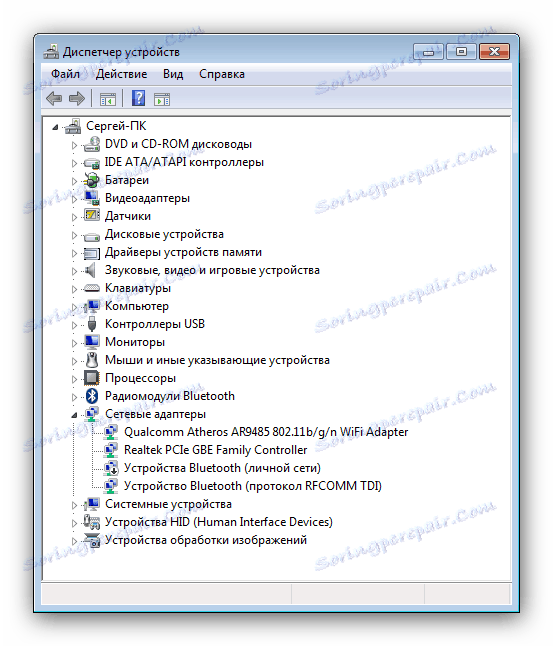
Więcej szczegółów: Zainstaluj sterownik za pomocą "Menedżera urządzeń"
Wniosek
Jak widać, użytkownicy laptopów Dell Inspiron 15 mają szeroki zakres dostępnych opcji instalacji sterowników.